我们都知道,鼠标作为用户操作电脑的主要输入设备之一,很多用户也都会选择自己喜欢的鼠标设备来进行操作,可是近日有小伙伴却反馈自己电脑在连接完鼠标之后,鼠标光标却一直
我们都知道,鼠标作为用户操作电脑的主要输入设备之一,很多用户也都会选择自己喜欢的鼠标设备来进行操作,可是近日有小伙伴却反馈自己电脑在连接完鼠标之后,鼠标光标却一直动个不停,那么电脑鼠标乱跳怎么解决呢?今天小编就来教大家电脑鼠标一直动个不停解决方法。
具体方法:
1、找到鼠标选项
电脑控制面板找到“设备和打印机”后点击“鼠标”进入鼠标的设置菜单。
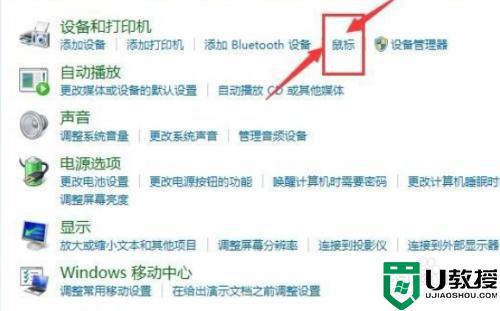
2、点击指针
鼠标属性点击“指针”选项进入调节页面。
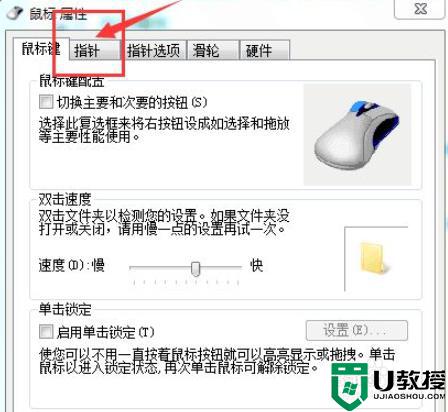
3、自定义属性
点击自定义下“正常选择”后点击“确定”键。
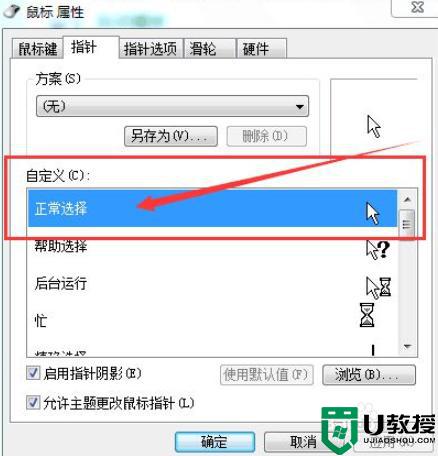
4、调节双击速度
返回鼠标键菜单,选择“双击速度”调节到中间位置后确定设置。
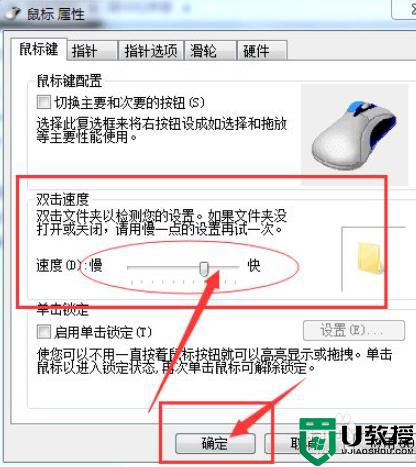
5、取消指针精准度
选择“指针选项”后点击“提高指针精准度”取消勾选。
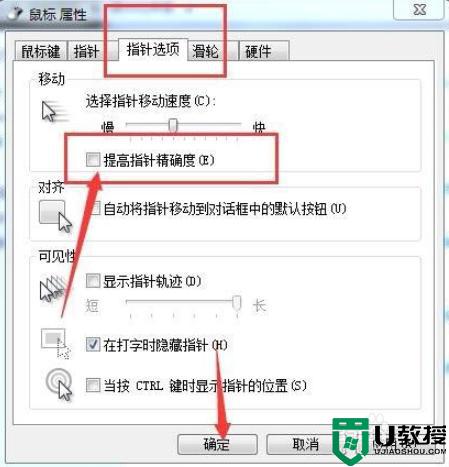
上述就是小编教大家的电脑鼠标一直动个不停解决方法了,有遇到这种情况的用户可以按照小编的方法来进行解决,希望能够帮助到大家。
